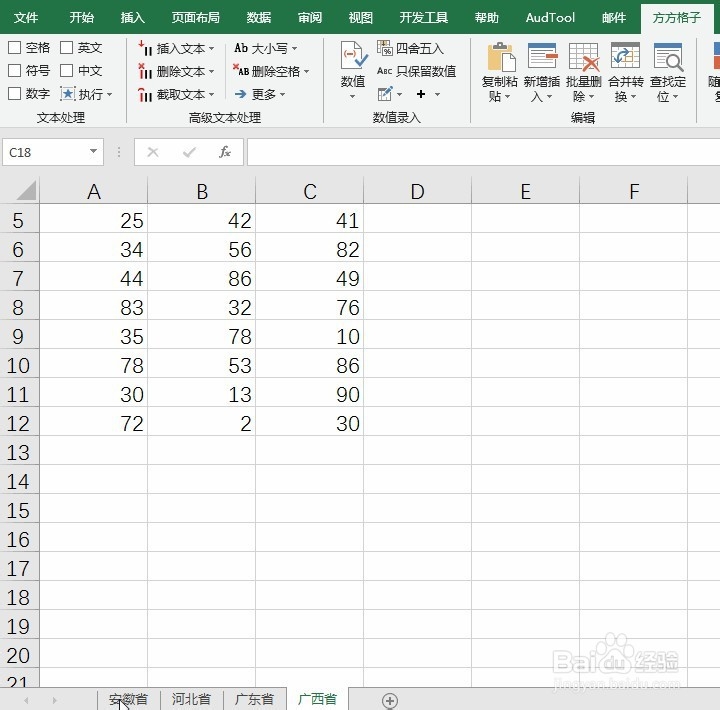1、先看动图演示吧
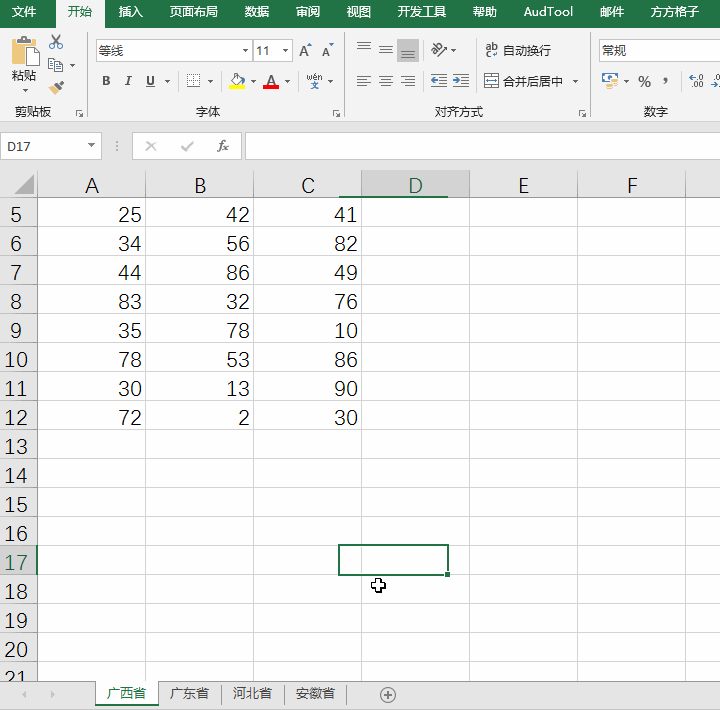
2、打开表格后,我们选择下图按钮
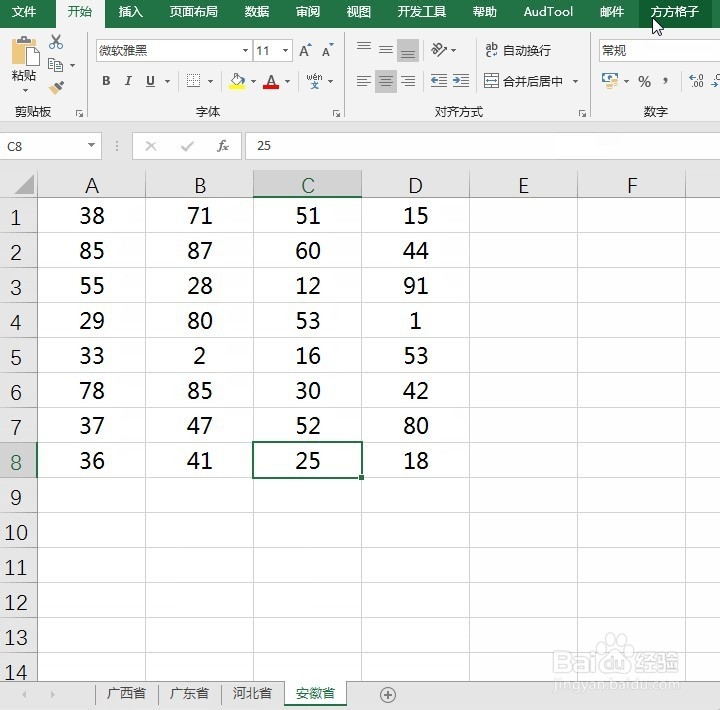
3、然后选择工作表操作。
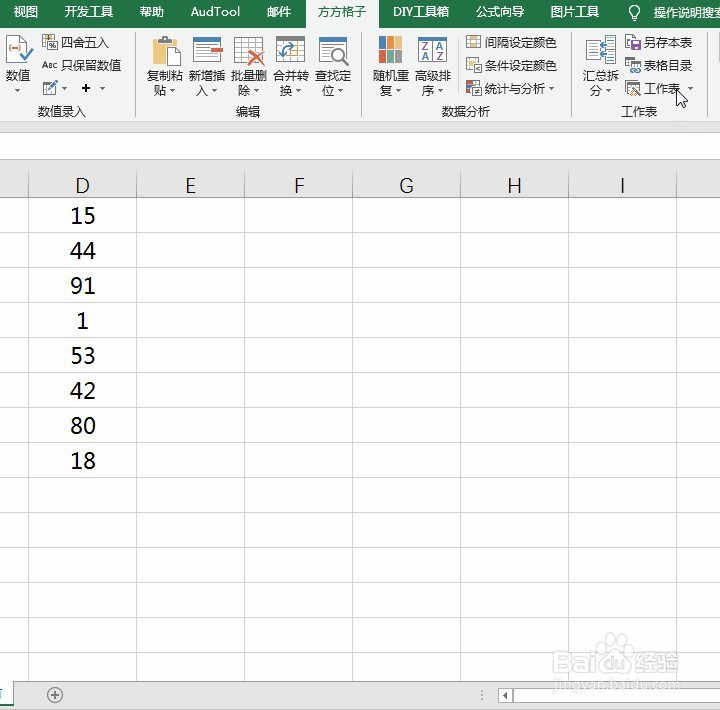
4、选择其中的排序工作表。
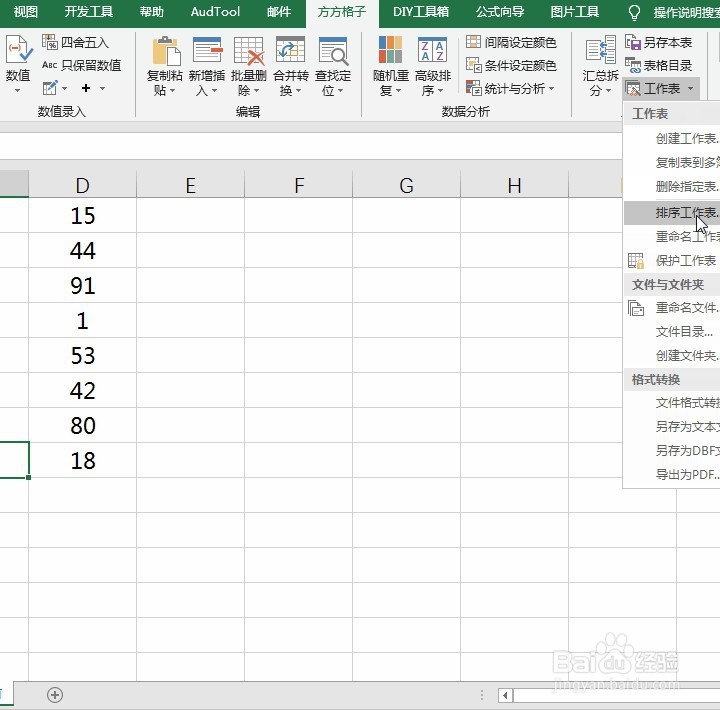
5、弹出界面我们直接选择反向排序。

6、然后单击确认按钮。
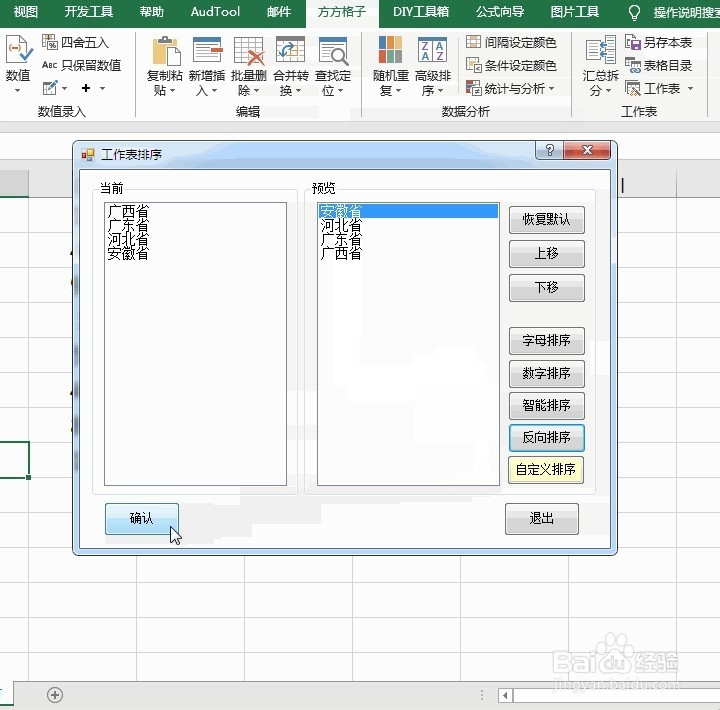
7、直接一键将所有的工作表按照省份进行一个整体的倒序排序。
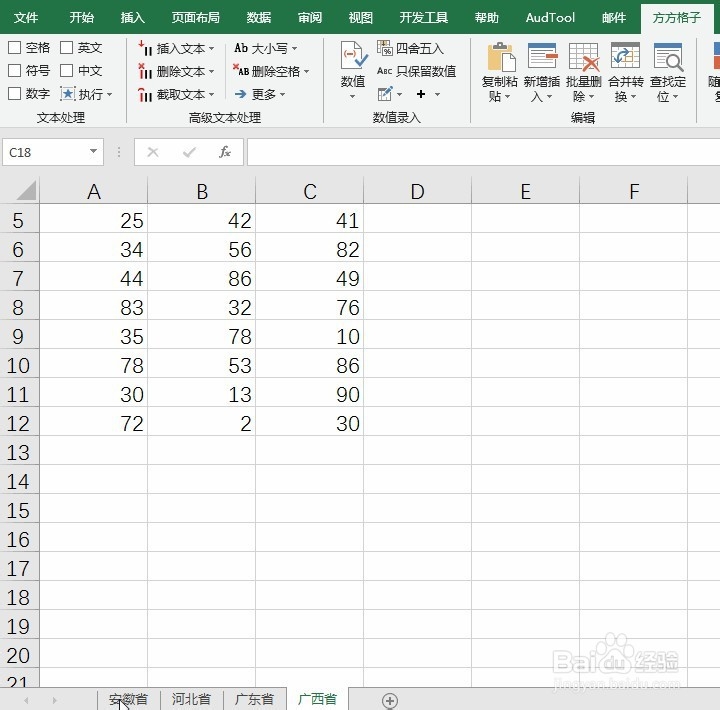
时间:2024-10-11 19:00:00
1、先看动图演示吧
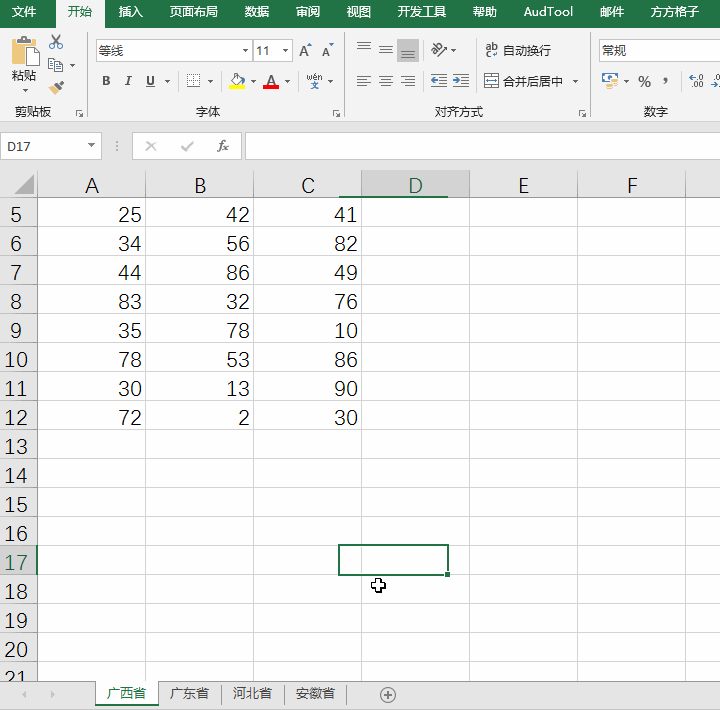
2、打开表格后,我们选择下图按钮
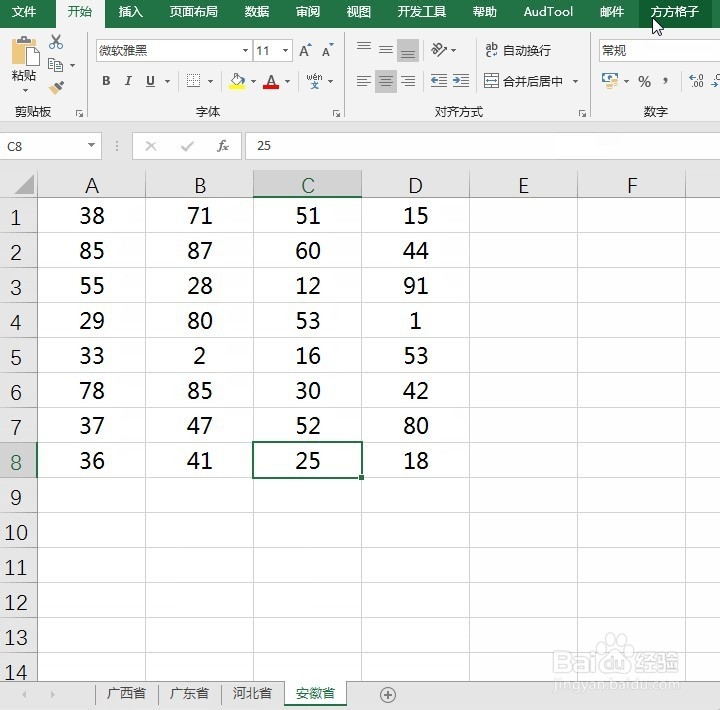
3、然后选择工作表操作。
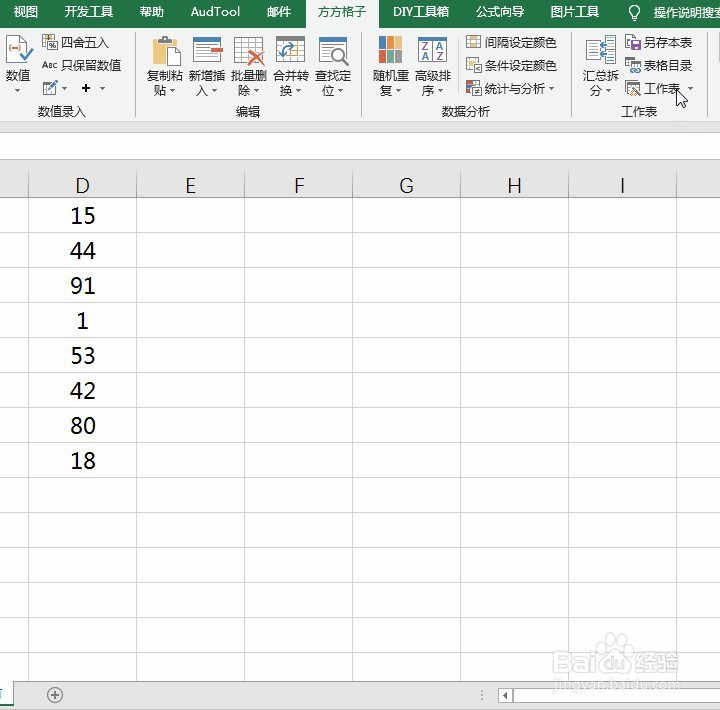
4、选择其中的排序工作表。
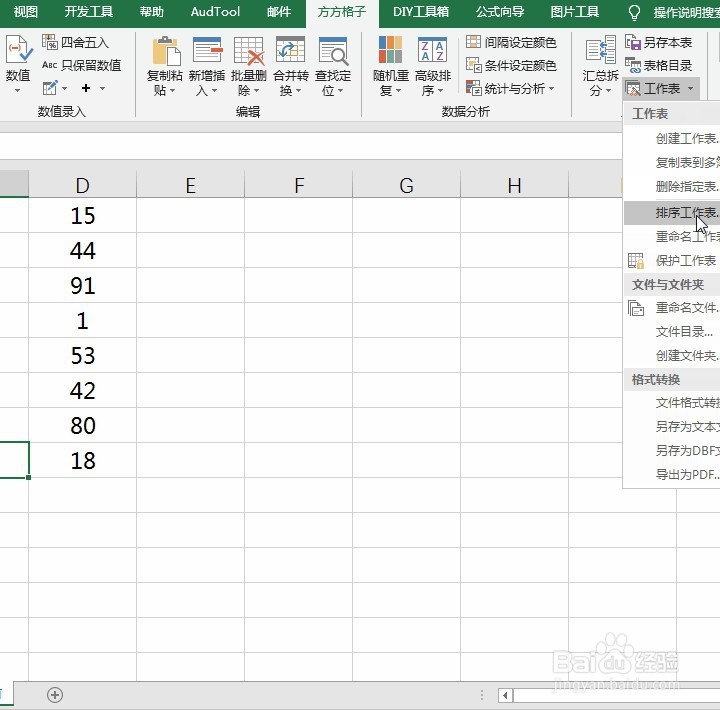
5、弹出界面我们直接选择反向排序。

6、然后单击确认按钮。
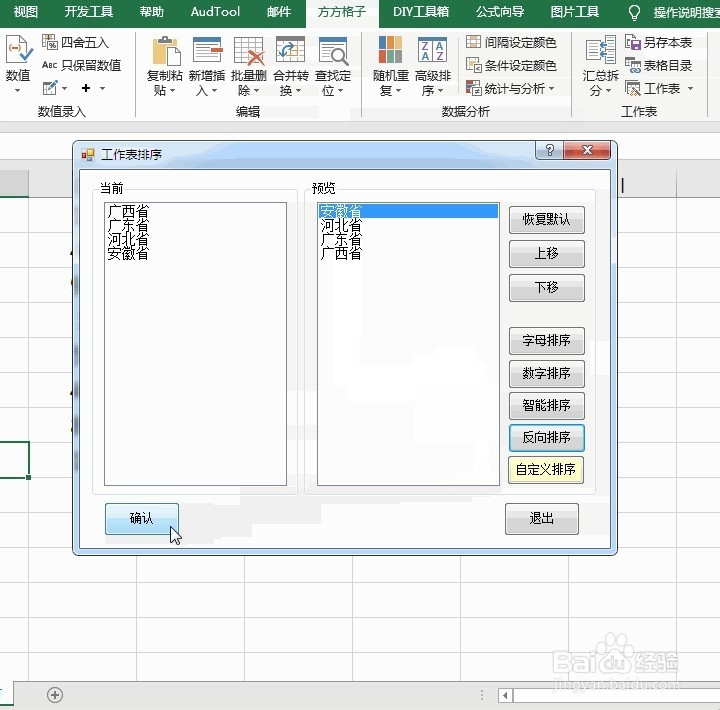
7、直接一键将所有的工作表按照省份进行一个整体的倒序排序。